Hoe weet ik welke versie van Windows 11 ik heb
Bijgewerkt Januari 2023: Krijg geen foutmeldingen meer en vertraag je systeem met onze optimalisatietool. Haal het nu op - > deze link
- Download en installeer de reparatietool hier.
- Laat het uw computer scannen.
- De tool zal dan repareer je computer.
Het besturingssysteem dat we gebruiken is belangrijk, om alle opties en configuraties te kennen die het ons biedt. Daarom is het interessant om te weten welke versie we op de computer hebben geïnstalleerd om toegang te krijgen tot al deze informatie.
1. Bekijk versie van Windows 11 vanuit Instellingen
Open hiervoor Instellingen vanaf Start:
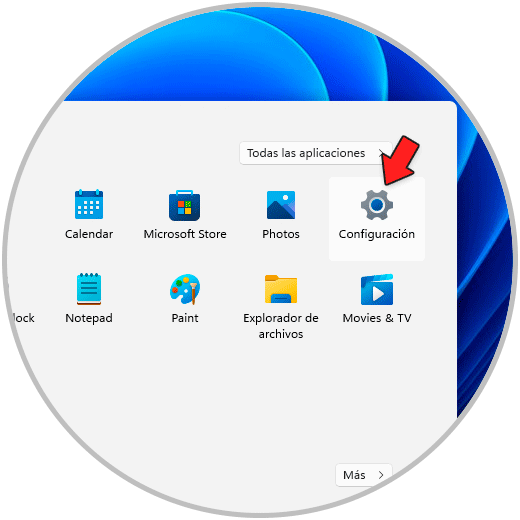
Belangrijke opmerkingen:
U kunt nu pc-problemen voorkomen door dit hulpmiddel te gebruiken, zoals bescherming tegen bestandsverlies en malware. Bovendien is het een geweldige manier om uw computer te optimaliseren voor maximale prestaties. Het programma herstelt veelvoorkomende fouten die kunnen optreden op Windows-systemen met gemak - geen noodzaak voor uren van troubleshooting wanneer u de perfecte oplossing binnen handbereik hebt:
- Stap 1: Downloaden PC Reparatie & Optimalisatie Tool (Windows 11, 10, 8, 7, XP, Vista - Microsoft Gold Certified).
- Stap 2: Klik op "Start Scan" om problemen in het Windows register op te sporen die PC problemen zouden kunnen veroorzaken.
- Stap 3: Klik op "Repair All" om alle problemen op te lossen.
Daar gaan we naar "Systeem-Over":

In het volgende venster in de sectie "Windows-specificaties" vinden we alles met betrekking tot het systeem en zijn versie:

2. Bekijk versie van Windows 11 vanaf CMD
Stap 1
De CMD-console is een andere bondgenoot hiervoor, we openen CMD:
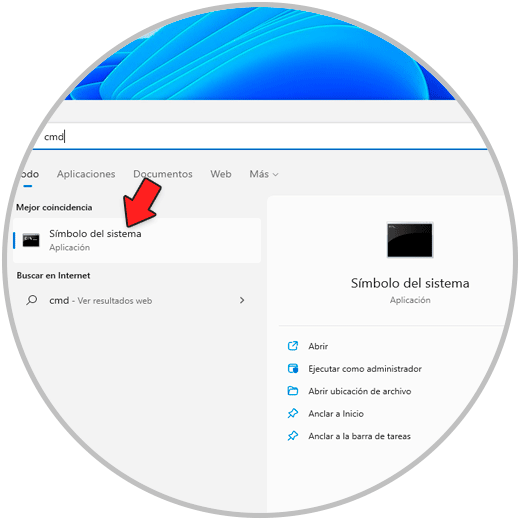
Stap 2
In de console gaan we "winver" uitvoeren:
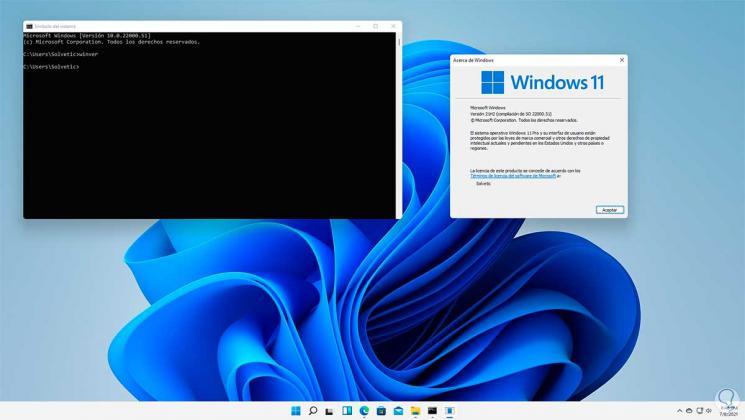
In het pop-upvenster vinden we Windows versie 11.
3. Bekijk de versie van Windows 11 vanuit PowerShell
Stap 1
De PowerShell-console stelt ons in staat om de versie van Windows 11 te kennen, we hebben toegang tot PowerShell:
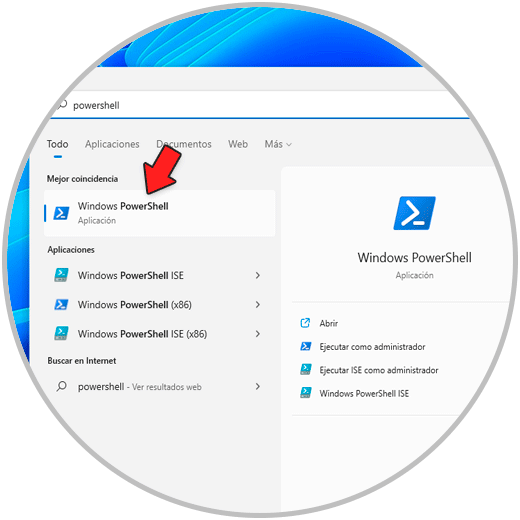
Stap 2
We voeren "winver" uit in de console:

4. Bekijk de versie van Windows 11 vanuit Uitvoeren
Stap 2
Eindelijk hebben we de opdracht Uitvoeren om de versie van Windows 11 te kennen , We openen Uitvoeren:

Stap 2
Voer "winver" uit in het weergegeven venster:

Stap 3
We klikken op OK om het Windows 11-versievenster te openen:

Elk van deze stappen is eenvoudig maar praktisch om te weten welke versie van Windows 11 wordt gebruikt. Op deze manier zult u in staat zijn om deze informatie te weten wanneer u het nodig heeft.

